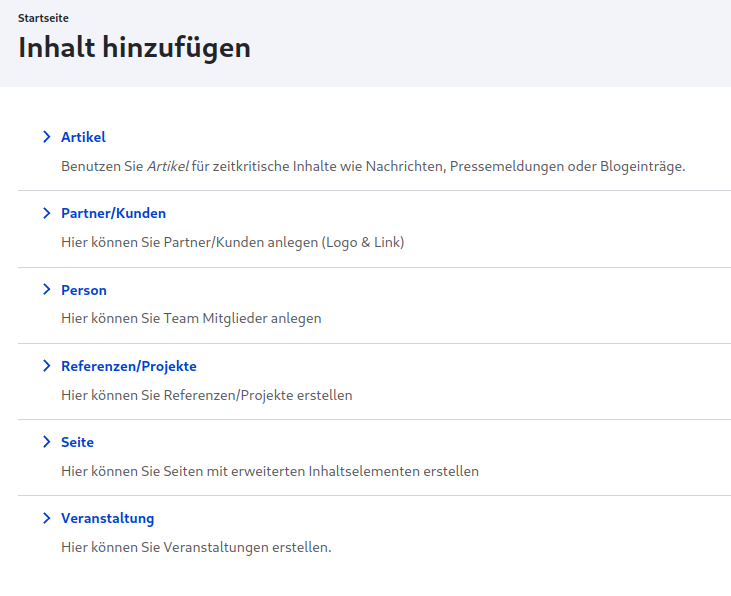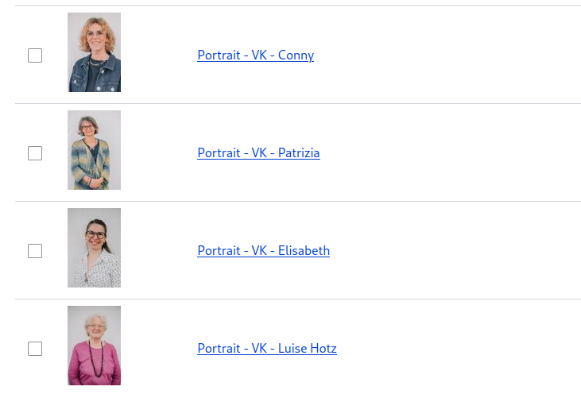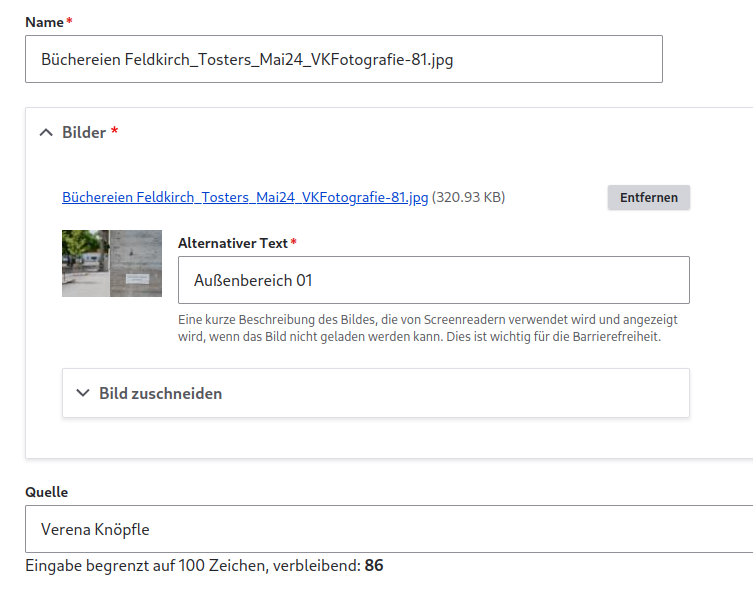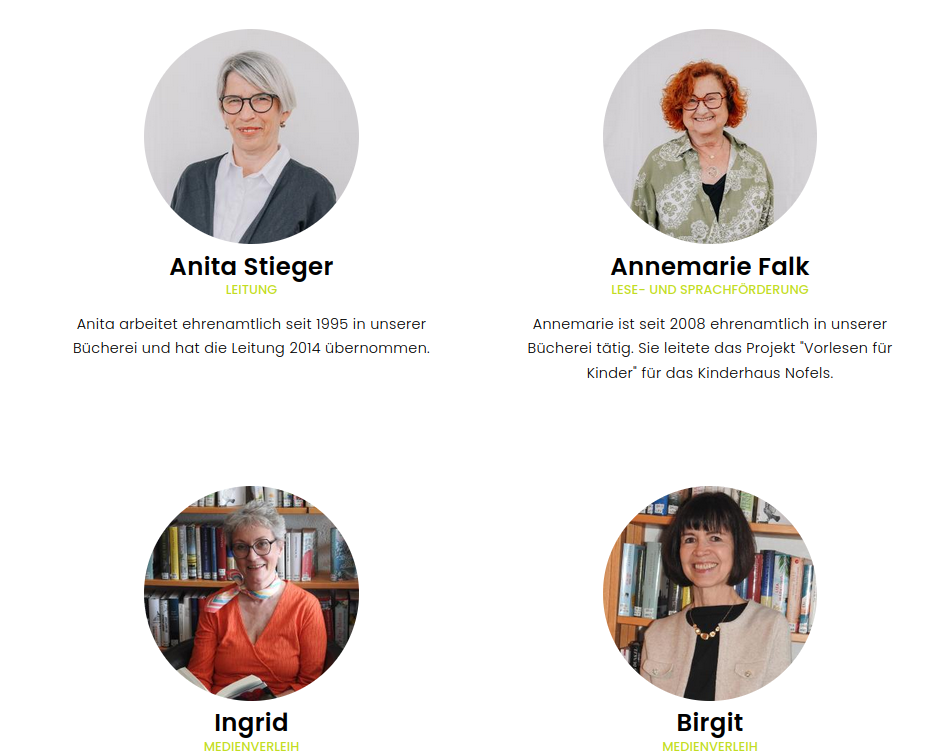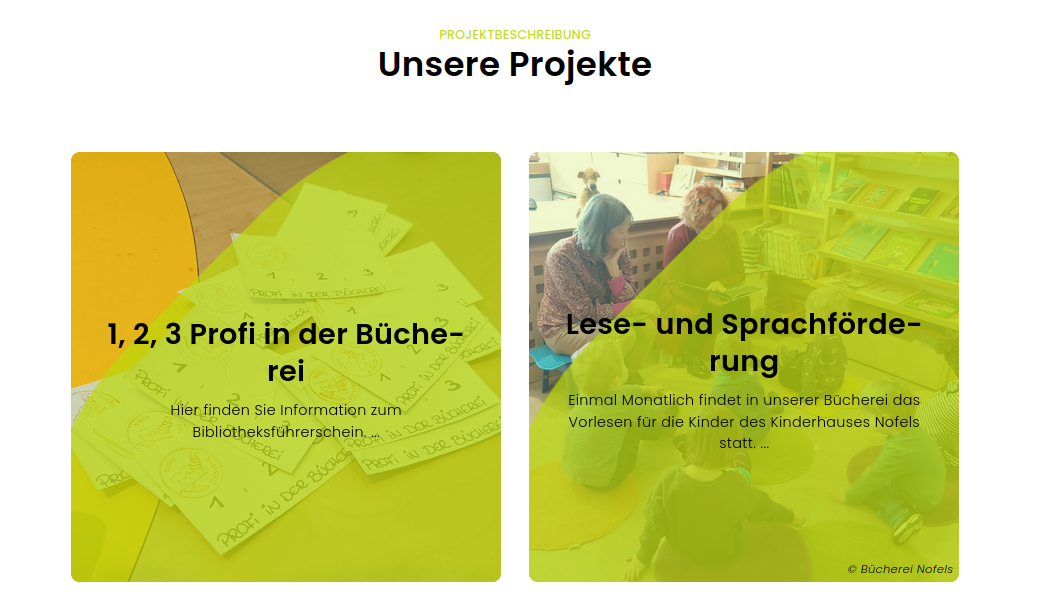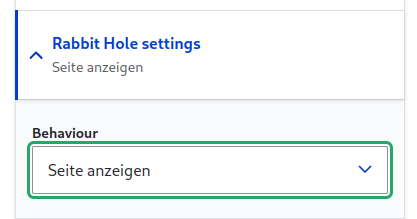BVÖ Website: Erste Schulung
Einheitliches Aussehen
wir möchten ein einheitliches Erscheinungsbild für den ganzen Verbund, daher:
- Farben / Design bitte NICHT verändern!
- Menüstruktur bitte NICHT verändern (oder nur mit Absprache). Die fett gedruckten Bereiche müssen von jeder Bücherei selbst befüllt werden. Die Menüpunkte in Klammer sind [optional].
- Unsere Bücherei (Öffnungszeiten, Team, [Projekte], Kontakt, Standort)
- Ausleihe (Gebühren, Benutzerordnung, Online Katalog, Mediathek)
- [Aktuelles], [Veranstaltungen]
- Verbundbüchereien
- Die Reihenfolge der Startseite bitte NICHT ohne Absprache verändern.
- Überprüft, ob alle Daten (Adresse, Telefonnummer, etc.) aktuell sind und richtig angezeigt werden. Klickt auf die Links und überprüft, ob diese zu den richtigen Webseiten führen (z.b. Online Katalog, Verbundbüchereien)
Welche Elemente sollen / dürfen bearbeitet werden?
Wie werden neue Elemente hinzugefügt?
Detaillierte Beschreibung, wie neue Inhalte hinzugefügt werden: Inhalte hinzufügen
Die verschiedenen Inhaltstypen:
Wir benötigen anfangs nur:
- Person (um das Team vorzustellen)
- [Artikel] (für aktuelles, z.B. neue Medien, Berichte, etc.)
- [Referenzen/Projekte] (um Projekte zu beschreiben)
- [Veranstaltung] (falls ihr eure Veranstaltungen über die Website bewerben wollt)
Überlegt euch, wie oft ihr die Website aktualisieren möchtet/könnt. Lieber mit weniger anfangen!
Fotos
- Es empfiehlt sich, den Fotos sprechende Namen zu geben, da dann leichter nach ihnen gesucht werden kann (z.B. Ordnerstruktur) und zusammengehörende Bilder untereinander bei "Medien verwalten" auftauchen.
- ebenfalls muss ein Alternativer Text für Screenreader (Barrierefreiheit!) angegeben werden. Auch hier am besten etwas Sprechendes wählen. Derselbe Text kann hier auch mehrmals verwendet werden.
- die Fotos von Verena Knöpfle sollten (mit Ausnahme bei den Personen) mit Foto Credit versehen sein, auch bei euren eigenen Bildern könnt ihr natürlich die Quelle angeben. (z.B. Bücherei Tosters, oder der Name der Fotografin)
Teammitglieder
Das Team kann zum einen auf der Hauptseite vorgestellt werden sowie (wenn nötig, z.B. bei einem sehr großen Team) auf einer eigenen Seite. Wie detailliert ihr die Teammitglieder vorstellen möchtet, ist euch überlassen. Der Link zum Weiterlesen kann ebenfalls entfernt werden. Zum Erstellen eines neuen Teammitgliedes müsst ihr einen neuen Inhalt vom Typ "Person" anlegen. Wenn es ein schönes Gruppenfoto gibt, gerne auf die Hauptseite damit!
Projekte
Optional könnt ihr auch laufende oder vergangene Projekte eurer Bücherei vorstellen. Dafür einen Inhalt vom Typ "Referenzen/Projekte" erstellen.
Tipps & Tricks
- Die Büchereidaten (Adresse, Telefonnummer, E-Mail, Öffnungszeiten) kommen direkt vom BVÖ und können über die BVÖ website (https://jahresmeldung.bvoe.at/) bearbeitet werden.
- Um mehrere Bilder gleichzeitig hochzuladen: erstelle eine Bildergallerie (hier können bis zu 64 MB hochgeladen werden). Im Medienmanager, soweit ich gesehen habe, immer nur eines nach einander.
- Bei den Personendaten gibt es einen Link ("Mehr erfahren" o.ä.), dieser kann auf der rechten Seite in den "Rabbit-Hole" Settings angepasst werden, wenn z.B. nur Seite anzeigen ausgewählt ist, kommt der Link nicht.
Weiterführende Links
https://www.cms-workshop.bvoe.at/
- besonders Interessant:
- Login, Profil, Logout
- Medien verwalten
- Inhalte hinzufügen
- Elemente hinzufügen, duplizieren
- Passwort zurücksetzen